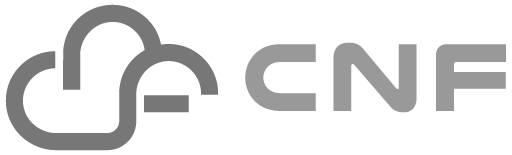4.3.2 버전 관리 시스템 Git 설치
쿠버네티스 클러스터와 소통할 kubectl을 준비했다면, 이제 우리의 소중한 코드와 설정 파일들을 체계적으로 관리해 줄 든든한 지원군, 바로 버전 관리 시스템 Git을 설치할 차례입니다. 클라우드 네이티브 개발 환경에서는 애플리케이션 코드뿐만 아니라, 쿠버네티스 리소스를 정의하는 YAML 파일과 같은 인프라 설정 역시 ‘코드’로 취급하는 ‘Infrastructure as Code(IaC)’ 개념이 매우 중요합니다. 즉, 서버 설정이나 네트워크 구성 같은 인프라 요소들을 코드를 통해 정의하고 관리하는 방식이죠.
Git은 이러한 코드들의 변경 이력을 시간 순서대로 기록하고, 특정 시점의 상태로 쉽게 되돌아가거나(롤백), 여러 사람이 함께 작업할 때 변경 내용들을 효율적으로 병합하고 충돌을 관리할 수 있게 해주는 강력한 분산 버전 관리 시스템입니다. 마치 우리가 문서를 작성할 때 수정본, 최종본, 최종_최종본 등으로 파일을 관리하는 것보다 훨씬 더 체계적이고 안전하게 변경 사항을 추적할 수 있게 해주는 도구라고 생각하시면 됩니다. 특히 쿠버네티스 설정 파일들은 애플리케이션의 배포 방식, 네트워크 정책 등 중요한 내용을 담고 있기 때문에, 누가, 언제, 무엇을 변경했는지 명확히 파악하고 관리하는 것이 필수적입니다. 지금부터 Git이 여러분의 시스템에 이미 설치되어 있는지 확인하고, 없다면 설치한 뒤 기본적인 사용자 정보를 설정하는 과정을 함께 해보겠습니다.
4.3.2.1 Git 설치 확인 및 설치
가장 먼저 할 일은 여러분의 컴퓨터에 Git이 이미 설치되어 있는지 확인하는 것입니다. 많은 개발 환경이나 운영체제에는 Git이 기본적으로 포함되어 있거나, 다른 개발 도구를 설치하면서 함께 설치되는 경우가 많기 때문입니다. 터미널(macOS, Linux)이나 명령 프롬프트 또는 PowerShell(Windows)을 열고 다음 명령어를 입력해 보세요.
만약 Git이 이미 설치되어 있다면, git version 2.xx.x 와 같이 설치된 Git의 버전 정보가 출력될 것입니다. 이 경우 기본적인 설치는 이미 완료된 상태이므로 다음 단계인 기본 설정으로 넘어가셔도 좋습니다. 하지만 “command not found” 와 비슷한 에러 메시지가 나타난다면 Git이 설치되어 있지 않다는 의미이므로, 지금부터 함께 설치를 진행해야 합니다.
Git 설치 방법 역시 운영체제별로 약간의 차이가 있습니다.
- macOS: macOS 사용자라면 Homebrew를 이용하는 것이 가장 간편합니다. 터미널에 다음 명령어를 입력하세요.클립보드에 복사
만약 Homebrew가 없다면, **https://brew.sh/index_ko** 에서 설치 안내를 따라 먼저 Homebrew를 설치하시길 권장합니다. 또는, Git 공식 웹사이트(**https://git-scm.com/download/mac**)에서 직접 설치 파일을 다운로드하여 설치할 수도 있습니다.
- Windows: Windows 사용자에게는 Git 공식 웹사이트(**https://git-scm.com/download/win**)에서 제공하는 공식 설치 프로그램을 다운로드하여 설치하는 것을 가장 추천합니다. 이 설치 프로그램은 Git Bash라는 유용한 Unix 스타일 명령줄 환경과 GUI 도구도 함께 제공합니다. 설치 과정 중에 여러 옵션을 선택하게 되는데, 대부분 기본값을 유지해도 괜찮지만, 필요에 따라 원하는 설정을 선택하시면 됩니다. 특히 ‘Adjusting your PATH environment’ 단계에서는 ‘Git from the command line and also from 3rd-party software’ 옵션을 선택하는 것이 명령 프롬프트나 PowerShell 등 다양한 환경에서 Git을 편리하게 사용하는 데 도움이 됩니다. 또는 Chocolatey (choco install git)나 winget (winget install -e –id Git.Git) 같은 패키지 관리자를 선호하신다면 이를 통해 설치할 수도 있습니다.
- Linux: 대부분의 Linux 배포판에서는 기본 패키지 관리자를 통해 간단하게 Git을 설치할 수 있습니다.
- Debian/Ubuntu 계열:클립보드에 복사
- Debian/Ubuntu 계열:
-
- Fedora/CentOS/RHEL 계열:클립보드에 복사
- Fedora/CentOS/RHEL 계열:
설치가 완료되었다면, 다시 한번 터미널이나 명령 프롬프트에서 git –version 명령어를 실행하여 버전 정보가 올바르게 출력되는지 확인해 보세요. 성공적으로 버전이 표시된다면 Git 설치가 완료된 것입니다.
4.3.2.2 기본 설정 (사용자 이름, 이메일)
Git을 성공적으로 설치했다면, 이제 Git을 사용할 준비가 거의 다 되었습니다. 하지만 본격적으로 사용하기 전에 아주 중요한 초기 설정 단계가 남아 있습니다. 바로 Git에게 여러분이 누구인지를 알려주는 것입니다. Git은 모든 변경 사항(이를 ‘커밋(commit)’이라고 부릅니다)을 기록할 때마다 해당 변경을 수행한 사람의 이름과 이메일 주소를 함께 저장합니다. 이는 나중에 변경 이력을 추적하거나, 여러 사람과 협업할 때 누가 어떤 작업을 했는지 명확히 구분하기 위해 반드시 필요한 정보입니다.
이 사용자 정보는 git config 명령어를 사용하여 설정할 수 있습니다. 특히 –global 옵션을 사용하면, 현재 컴퓨터의 모든 Git 저장소(프로젝트)에 해당 설정을 전역적으로 적용할 수 있습니다. 터미널이나 명령 프롬프트에 다음 두 명령어를 여러분의 실제 이름과 이메일 주소로 바꿔서 입력해 주세요.
예를 들어, 여러분의 이름이 ‘홍길동’이고 이메일 주소가 ‘gildong.hong@email.com’ 이라면 다음과 같이 입력합니다.
여기서 사용하는 이메일 주소는 GitHub, GitLab 등 원격 저장소 서비스에서 사용하는 계정의 이메일 주소와 동일하게 설정하는 것이 좋습니다. 이렇게 하면 로컬에서 작업한 내용을 원격 저장소에 올릴 때 사용자 정보가 일치하여 관리가 더욱 편리해집니다.
설정이 잘 되었는지 확인하고 싶다면 다음 명령어를 입력해 보세요.
이 명령어는 현재 설정된 모든 전역 Git 설정들을 보여줍니다. 여기서 방금 입력한 user.name과 user.email이 올바르게 표시되는지 확인하시면 됩니다. 특정 설정값만 확인하고 싶다면 다음과 같이 입력할 수도 있습니다.
이 기본 설정까지 마치면, 여러분은 Git을 사용하여 코드와 설정 파일의 변경 이력을 관리하고, 앞으로 배우게 될 클라우드 네이티브 개발 및 운영 워크플로우에 Git을 효과적으로 활용할 준비를 마치게 됩니다. Git은 단순히 코드를 백업하는 용도를 넘어, 협업과 배포 자동화 등 클라우드 네이티브 환경의 핵심적인 부분을 담당하는 도구이므로, 기본적인 사용법에 익숙해지는 것이 중요합니다.